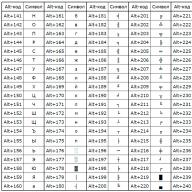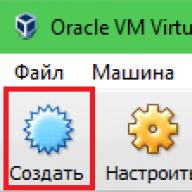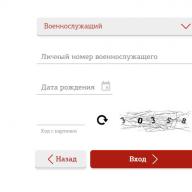Bizonyára vannak teljesen felesleges fájlok az okostelefonon, amelyek csak extra helyet foglalnak el. Mindig törölheti őket, hogy ne illeszkedjenek. Ezt megtudhatja cikkünkben.
Rögtön megjegyezném, hogy a felhasználó a rendszerfájlok kivételével bármilyen fájlt törölhet, bár az utóbbiak is törölhetők, ha rendelkezésre állnak, ami viszont téglává varázsolja az eszközt. Ezért, ha nem biztos abban, hogy törölhető-e egy adott fájl, akkor jobb, ha nem érinti meg.
A fájlok törlése nemcsak magával az eszközzel, hanem egy számítógép segítségével is lehetséges - ha az eszköz csatlakozik hozzá. Menjünk rendben.
Fájlok törlése a fájlkezelőn keresztül
Szüksége lesz bármilyen fájlkezelőre. Példáinkban az ES Explorer alkalmazást használjuk.
Töltse le az FM-t a Google Play Áruházból, ha még nincs meg, telepítse és indítsa el. Indításkor valami ilyesmit fog látni:

Piros színnel kiemelik az eszköz memóriáját, illetve a memóriakártyát. Válassza ki azt a szakaszt, ahonnan fájlokat szeretne törölni.
Tegyük fel, hogy a törlés a memóriakártyáról történik. Kiválasztjuk ezt a szakaszt, és megtekinthetjük a mappák és fájlok listáját.

Egy mappa törléséhez érintse meg azt, és tartsa az ujját körülbelül egy másodpercig, amíg ki nem válik, például:

Ezután kattintson a képernyő tetején található kuka ikonra a törléshez.
Ha törölnie kell egy fájlt egy mappából, lépjen a mappába, és hajtsa végre ugyanezt a trükköt. A fájl törölve.
Fájlok törlése számítógép segítségével
Ebben az esetben kábelt kell csatlakoztatnia az eszközhöz a számítógéphez. Ezt követően nyissa meg a készülék tartalmát - vagy belső memóriát, vagy memóriakártyát.

Látja a fájlokat. Válassza ki azokat, amelyekre szüksége van, és törölje azokat a szokásos módon a kosárba.

Szükség esetén törölje a fájlokat a számítógépen lévő lomtárból. Így könnyű és egyszerű fájlokat törölni az Android rendszerről. A lényeg, hogy ne töröljünk felesleges dolgokat.
A memóriakártyákat gyakran használják kiegészítő tárhelyként a navigátorokban, okostelefonokban, táblagépekben és más, megfelelő nyílással ellátott eszközökben. És mint szinte minden eszköz, amelyet a felhasználói adatok tárolására használnak, az ilyen meghajtók általában megtöltődnek. A modern játékok, kiváló minőségű fotók, zene sok gigabájtot foglalhat el a meghajtón. Ebben a cikkben elmondjuk, hogyan lehet speciális programok és szabványos eszközök segítségével elpusztítani a felesleges információkat az SD-kártyáról az Android és a Windows operációs rendszerben.
A teljes meghajtó törléséhez formáznia kell. Ez a szoftveres folyamat gyorsan törli az összes fájlt a memóriakártyáról, így nem kell minden fájlt külön-külön törölnie. Az alábbiakban két tisztítási módszert veszünk figyelembe, amelyek alkalmasak az Android operációs rendszerre - szabványos eszközök és egy harmadik féltől származó program használatával. Kezdjük el!
1. módszer: SD-kártya tisztító
Az SD Card Cleaner alkalmazás fő célja, hogy megtisztítsa az Android rendszert a felesleges fájloktól és más szeméttől. A program a memóriakártyán található összes fájlt önállóan megtalálja és rendezi kategóriákba, amelyeket törölhet. Szintén százalékos arányban mutatja a meghajtó teljességét bizonyos fájlkategóriák szerint - ez segít megérteni nemcsak azt, hogy nincs elegendő hely a kártyán, hanem azt is, hogy az egyes típusú adathordozók mennyi helyet foglalnak el.
- Telepítse ezt a programot a Play Marketről, és futtassa. Menü fogad bennünket az összes meghajtóval, amelyek a készülékben vannak (ezek általában beépítettek és külsőek, vagyis memóriakártyák). Mi választunk "Külső" és nyomja meg "Rajt".

- Miután az alkalmazás ellenőrizte az SD-kártyánkat, megjelenik egy ablak, amely információkat tartalmaz annak tartalmáról. A fájlok kategóriákra lesznek osztva. Két külön lista is lesz - üres mappák és másolatok. Válassza ki a kívánt adattípust, és kattintson a nevére ebben a menüben. Például lehet "Videofájlok"... Ne feledje, hogy az egyik kategóriába lépés után meglátogathat másokat, hogy törölje a felesleges fájlokat.

- Válassza ki a törölni kívánt fájlokat, majd kattintson a gombra "Töröl".

- Kattintással biztosítunk hozzáférést az okostelefon adattárolójához "RENDBEN" a felugró ablakban.

- A fájlok törlésére vonatkozó döntést a gombra kattintva erősítjük meg "Igen", és így törölhet különféle fájlokat.

2. módszer: Android beépített eszközei
A fájlokat a legnépszerűbb mobil operációs rendszer szabványos eszközeivel is törölheti.
Felhívjuk figyelmét, hogy a telefon héjától és Android-verziójától függően a kezelőfelület eltérhet. Ennek ellenére az eljárás továbbra is releváns az Android összes verziója esetében.

Memóriakártya törlése Windows rendszerben
Kétféle módon lehet megtisztítani a memóriakártyát a Windows rendszerben: beépített eszközök és a sok harmadik féltől származó programok egyikének használata. Az alábbiakban bemutatjuk a meghajtó formázásának módszereit a Windows rendszerben.
1. módszer: HP USB Disk Storage Format Tool
A HP USB Disk Storage Format Tool egy hatékony segédprogram a külső meghajtók tisztításához. Számos funkciót tartalmaz, és némelyik hasznos lesz a memóriakártya tisztításához.

2. módszer: Formázás a szokásos Windows eszközökkel
A lemezterület particionálásának szabványos eszköze nem kevésbé képes megbirkózni feladataival, mint a harmadik féltől származó programok, ugyanakkor kevesebb funkcionalitást tartalmaz. De a gyors takarításhoz ez is elég lesz.

Következtetés
Ebben a cikkben áttekintettük az SD Card Cleaner for Android és a HP USB Disk Format Tool for Windows alkalmazást. Emellett megemlítették mindkét operációs rendszer szabványos eszközeit, amelyek lehetővé teszik a memóriakártya törlését, mint az általunk figyelembe vett programok. Az egyetlen különbség az, hogy az operációs rendszerekbe épített formázóeszközök csak a meghajtó törlését teszik lehetővé, ráadásul a Windows rendszerben nevet adhat a megtisztított kötetnek, és meghatározhatja, hogy melyik fájlrendszert alkalmazzák rá. Míg a harmadik féltől származó programok valamivel szélesebb funkcionalitással rendelkeznek, ami nem biztos, hogy közvetlenül kapcsolódik a memóriakártya tisztításához. Reméljük, hogy ez a cikk segített a probléma megoldásában.
A mai világban naponta millió terabájt digitális tartalom jön létre, amely fényképeket, videókat, szoftvereket és egyebeket tartalmaz. Mindezt merevlemezeken, flash meghajtókon, memóriakártyákon tárolják.
Minden nap okostelefonjaink olyan információkat is felhalmoznak, amelyek bármelyik pillanatban elveszhetnek. A memóriakártyákon lévő adatok ugyanis bármikor elveszhetnek a flash meghajtó véletlen törlése vagy nem megfelelő eltávolítása miatt. Általában nagyon-nagyon sok oka van, de most nem ez a legfontosabb.
Ebben a cikkben szeretném elmondani, hogyan lehet helyreállítani az adatokat egy törölt memóriakártyáról. Sajnos lehetetlen végrehajtani ezt a folyamatot a szokásos Windows eszközökkel, ezért a fényképek, videó és hangfelvételek helyreállítására szolgáló programok segítségéhez fogunk fordulni.
Példaként egy MP3-lejátszóból származó microSD-kártyát fogok használni, amelyet korábban a webhelyen említettek a cikkekkel kapcsolatban, valamint a. Szándékosan törölni fogok róla minden hangsávot, majd az alább leírt programok segítségével visszaállítom.
A memóriakártyákról viszont nemcsak zenét, hanem fényképeket, videókat, dokumentumokat és sok más fájlt is helyreállíthat.
Recuva (Windows)
A Recuva egy ingyenes program, amely a Windows operációs rendszer összes verzióján fut (XP, 7, 8, 10, Vista). Az alábbiakban letöltheti:
A Recuva program ingyenes letöltése
A program telepítésekor nem merülhet fel nehézség, ezért nem írom le ezt a folyamatot. Egyenesen a lényegre térek. A fájlok SD-kártyáról történő helyreállításához magát az USB flash meghajtót kell csatlakoztatni a számítógéphez kártyaolvasón, mobiltelefonon, digitális fényképezőgépen stb. Keresztül.
Ezután nyissa meg a A számítógépem»És kattintson a jobb gombbal a megfelelő cserélhető lemezre. A megjelenő helyi menüben válassza ki a „ Törölt fájlok keresése».

A vizsgálat végén megjelenik a memóriakártyán található fájlok listája (mind a jelenlegi, mind a korábban törölt). A törölt fájl helyreállításához kattintson rá a jobb gombbal, és válassza a „ Visszaállítja a kijelölt elemet».

Pandora helyreállítás (Windows)
A Pandora Recovery egy ingyenes segédprogram, amelyet az SD-kártyákról, merevlemezekről, USB-meghajtókról stb. Az alábbiakban letölthetiIngyenesen letölthető Pandora Recovery Utility
A kísérlet megbízhatósága érdekében ismét megformáztam a flash meghajtóm. A fájlok helyreállításához újra kell csatlakoztatnia a tárolóeszközt a számítógéphez vagy a laptophoz.
Most térjünk ki egy fontos kérdésre, amely a program első indításakor felmerül - ki kell választania egy szkennelési módszert. Javaslom a mély szkennelés választását, mivel ez a módszer lehetővé teszi a fényképek, zeneszámok, dokumentumok és egyéb fájlok helyreállítását, még a sérült adathordozókról is.
Konfiguráltad? Ezután rátérünk az elveszettek felkutatására és helyreállítására. Indítsa el a Pandora Recovery alkalmazást, és lépjen a fülre Keresés... Ezután válassza ki azt a lemezt, amelyen a keresést végrehajtja, majd kattintson a " Keresés".

A keresés végén megjelenik a fájlok listája a képernyő alján. Keresse meg azt, amelyet vissza szeretne állítani, és kattintson rá a jobb gombbal. Ezután válassza ki a parancsot a helyi menüből Helyreállítás.

Megnyílik egy párbeszédpanel, amelyben kattintson a "Tallózás" gombra, majd válassza ki a fájl helyreállításának helyét. Ezután kattintson a " Helyreállítás most"és kész.

Stellar Phoenix Mac Photo Recovery (OS X rendszerhez)
Sajnos nem tudom bemutatni a program működését, de pontosan tudom, hogy a Stellar Phoenix Mac Photo Recovery az egyik legjobb program a törölt fájlok helyreállításához az OS X 10.5 vagy újabb rendszert futtató Mac számítógépek adathordozóiról.
Többek között a következő ingyenes programokat szeretném kiemelni a törölt fotók, dalok, videók vagy dokumentumok memóriakártyákról történő helyreállításához:
- R.saver
- USB flash meghajtó helyreállítása
- CardRecovery
- chkRepair
Általánosságban elmondható, hogy most nem kell aggódnia a telefonon véletlenül törölt fénykép miatt, mert tudja, hogy legalább USB-kábel és 5 perc szabadidő birtokában a kép problémamentesen visszaállítható.
Egyébként szinte el is felejtettem, a következő cikkben az Android operációs rendszeren futó eszközök legjobb alkalmazásait nézzük meg, amelyekkel a törölt fájlokat is visszaállíthatja.
Az SD-kártya tartalmának elvesztésének leggyakoribb okai: véletlenszerű formázás, szoftverhiba és az adathordozó mechanikai károsodása. A probléma kiváltó okának ismeretében kiválaszthatja a legmegfelelőbb újraélesztési módszert, amely lehetővé teszi az elveszett adatok maximális hatékonysággal történő helyreállítását.
Adat-helyreállítási eljárás SD-kártyáról
Ha bármilyen problémát észlel a flash meghajtó működésében (a modul vagy a számítógép nem ismeri fel, a hangereje helytelenül jelenik meg stb.), Akkor a lehető leghamarabb másolnia kell a fájlokat, meg kell formáznia az eszközt, át kell vizsgálnia egy víruskereső programmal, és diagnosztizálnia kell a hibákat.
Ha nem fér hozzá a memóriakártya tartalmához, akkor próbálja meg egyedül helyreállítani az elveszett fájlokat. Ehhez:
- speciális szoftvert használni;
- hardveres beavatkozás végrehajtása.
A fájlok és mappák helyreállításának első módja könnyebb, így mindenki tudja kezelni. Segítségével nagy valószínűséggel visszaállíthatja a formázás vagy szoftverhiba után törölt adatokat.
Az otthoni újraélesztéshez kéznél kell lennie:
- PC, amelynek operációs rendszere nem alacsonyabb, mint a Windows XP;
- sD-kártyaolvasó (kártyaolvasó) vagy a számítógép megfelelő csatlakozója;
- csatlakoztatott internet;
- egy speciális program.
A flash meghajtó tartalmának visszaállítása egy nem tervezett formázás vagy hiba után a következő lesz:
- Az újraélesztési program telepítve van. Letölthető az internetről ingyenes forrásokból, vagy megvásárolható egy licencelt verzió. Magánhasználatra elegendő az ingyenes szoftver.
- Az eszköz, amelybe az SD-kártya van telepítve, kikapcsol, majd az adathordozót eltávolítja és csatlakoztatja a számítógéphez.
- Elindul a telepített program, amely formázás vagy hiba után törli a fájlokat, és elmenti azokat a PC-re.
A hardveres beavatkozás akkor történik, amikor az SD-kártya mechanikusan megsérült... Ebben az esetben a végeredmény a kár mértékétől és jellegétől függ. A hordozó javítása vagy az információk visszaszerzése belőle bonyolult eljárás, ezért jobb, ha szakemberre bízza.
Újraélesztési programok az adatok törlése után
Az elveszett információkhoz való hozzáférés helyreállításának sikere közvetlenül a használt szoftvertől függ. Az interneten rengeteg újraélesztési program található, amelyek lehetővé teszik a feladat elvégzését. A leghatékonyabbak:
- Helyreállítási stúdió;
- R.Saver;
- PhotoRec.
Fájlok helyreállítása az SD-kártya formázása után az R-studio segítségével
Sérült SD-kártya helyreállítása
A törölt fájlok helyreállítása sérült flash meghajtóról sokkal nehezebb, de megfelelő megközelítéssel mégis megtehető. Minden SD-kártya mikrokontrollerrel van felszerelve, amelynek működéséért egy speciális program felel. Ha helytelenül távolítja el az adathordozót a nyílásból, az elszállhat, aminek következtében a flash meghajtó leáll.
Szóval, jó napot, kedves olvasók a Fans-Android oldalon. Ebben a cikkben megpróbálom elmondani, hogyan kell kezelni a memóriakártyáról eltűnő fájlok és mappák problémáit, és mi a teendő, ha a különböző audio- és videolejátszók részben nem látják a memóriakártyára rögzített fájlokat.
Először nézzük meg a LOST.DIR mappát - miért töltődik fel? Ez az irányelv akkor jön létre, amikor az Android elindítja a File System ChecK-ot (a Windows Chkdsk-hez hasonlóan), és elveszett fájlláncokat keres. Ezek a fájlok akkor jelennek meg, ha kihúzza a memóriakártyát abban a pillanatban, amikor valami ráíródik. Végül is a Windows megpróbálja fájlokat írni a gyorsítótár-mechanizmus segítségével. A kábel kihúzásakor a gyorsítótár tartalmának nincs ideje sikeresen megjelenni a lemezen, és ezeket a fájlokat hibásnak tekintik. Miután az eszközt leválasztották a számítógépről, az Android elindítja a beolvasott térképeket, és felismeri az ilyen "törött" fájlokat, majd ezt követően automatikusan a LOST.DIR mappába kerülnek.
Most kezdjük el gyakorlati szempontból megvizsgálni a kérdést. Először is, hogy ne legyenek ilyen problémái, mindig válassza a "Biztonságos eltávolítás" lehetőséget, mielőtt leválasztaná az eszközt a számítógépről, majd magában az eszközben már az "USB-tároló leválasztása" lehetőséget eszköz modellje és firmware).
Ezenkívül érdemes rendszeresen ellenőrizni a memóriakártyát a ScanDisk alkalmazás használatával - elvégre a probléma magában a memóriakártyában lehet. Próbáld meg formázni, és a fenti tanácsokat követve írj fájlokat hozzá.
Hogyan formázzuk?
- A kártya telefonon történő teljes formázásához kövesse az útvonalat: Menü-Beállítások-Memória-Memóriakártya leválasztása (Kiadáskártya) -Tiszta kártya-Csatlakoztassa az SD-kártyát (a nevek a telefon típusától függően kissé eltérhetnek).
- Lehetőség van a számítógépes formázásra is, különféle fürtméretek közül választhat.
- Formázás a speciális SD formázó alkalmazással vagy a merevlemez alacsony szintű formázó eszközével. Ez az úgynevezett "alacsony szintű" formázás.
Megpróbálhatja megváltoztatni a memóriakártya gyorsítótárát is az ® SD Speed \u200b\u200bnövelése alkalmazással. Ha a formázás nem segít, akkor érdemes megpróbálni kicserélni a kártyát egy másik lehetőségre. Van olyan helyzet is, amikor az Ön által rögzített fájlok láthatók a számítógépen, de nem jelennek meg az eszközön. Ebben az esetben ellenőrizze, hogy van-e .nomedia fájl abban a mappában, ahova írták. Ha van, azonnal távolítsa el.
Ha az oda írt fájlok eltűnnek a memóriakártyáról
- Észrevettük, hogy egyes fájlok hiányozhatnak a telepített alkalmazások miatt. Próbálja meg eltávolítani a legújabb telepített programokat, amelyek után észreveszi ezt a problémát.
- A problémára a QuickPic galéria segítségével van megoldás. A menüben válassza a "rejtett mappák megjelenítése" lehetőséget - a bélyegképek mappát, amely hiányzó fényképeket és videofájlokat tartalmazhat.
- Ha a javasolt módszerek egyike sem segített Önnek, próbálja meg elvégezni a gyári visszaállítást - ez segíthet azonosítani, hogy a probléma a programban vagy a firmware-ben volt-e - ami szintén meglehetősen valószínű.
- Próbálja frissíteni a firmware verzióját.
Ha a zenelejátszó nem látja a legtöbb audio fájlt
- Nézze meg a fájlnév hosszát, és azt, hogy tartalmaz-e karaktereket (írásjeleket stb.). Ha a címek túl hosszúak, próbálja meg rövidíteni őket. Bizonyos esetekben ez az eljárás hasznos volt.
- Ha sok fájl van, és mind ugyanabban a mappában vannak, akkor a legtöbbjük nem biztos, hogy megjelenik. Próbáljon több mappába osztani, körülbelül egyenlően.
- Lépjen a Beállítások - Alkalmazások - Alkalmazások kezelése - Alkalmazások elemre, keresse meg a "Médiatárolás" elemet, és válassza az "Adatok törlése" lehetőséget.
- Ha normál lejátszót használ, akkor próbálja meg telepíteni bármelyik külső gyártótól származó egyedi alkalmazáskatalógust az okostelefonjára.
- A memóriakártya formázása gyakran segít a probléma megoldásában.